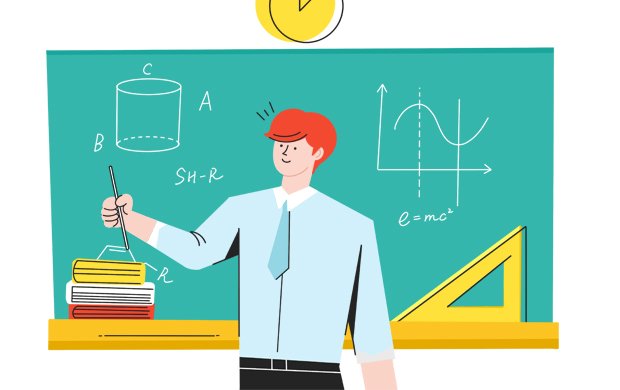- ppt 背景图片:两张绿色水彩植物PPT背景图片
- ppt模版免费下载:大气杂志风商业计划书主题模板下载
- ppt制作教程:三分钟教程(72):表格之美-教你用表格制作WIN8界面
- ppt图表如何更改数据区域:白色微立体商务汇报动态PPT图表大全
下面的是PPT教程网给你带来的相关内容:
ppt模板制作:如何制作ppt模板?制作ppt模板方法
注意:以为例,操作步骤基本一致,但有所出入;
制作PPT模板步骤如下:
一、在制作PPT模板前要准备放置在第1张PPT的图片,PPT内页中的图片,logo等图片;
二、新建一个PPT文件,此时应显示的是一张空白PPT文件;

三、PPT模板结构的制作:
1、然后我们进入PPT母版视图来操作,方法是依次从菜单栏中选择“视图”–“母版”–“幻灯片母版”;

注意啦:这一张PPT是在你的模板做好后,你每新增加一张PPT出现的内容就是这一张PPT,即是写文字内容的页面,因此叫做“PPT母版”。
2、把开PPT母版视图后是否看到左侧有一张缩略图呢? 现在选中他,点击鼠标右键选择“新标题母版”;
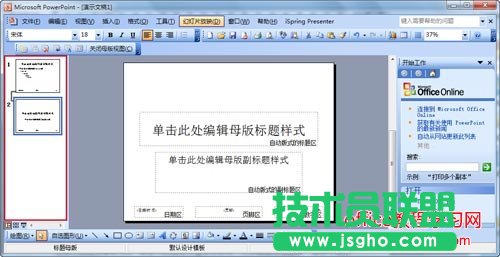
四、PPT模板内容框架的制作
1、接下来我们就个性化我们要制作的PPT模板吧,首先我们先制作PPT模板首页,先把准备好的图片素材插入PPT模板页面里,然后稍加剪切编排,就如下面效果;

2、然后再对PPT模板首页加入一些文字修饰,使画面更有感觉;

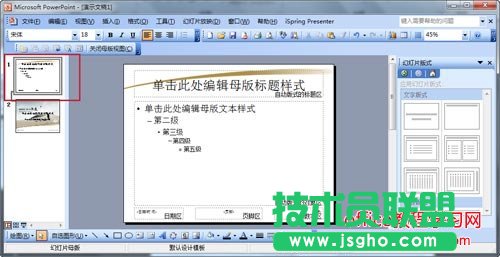
到这里有很多朋友就犯愁啦,我没有美术基础,我不会设计图片,怎么样才可以制作出有美感的PPT模板呢?这个也是很简单的问题ppt模板制作,我们可以在网上搜索一些PSD格式的图片,一般这样的图片就是一些设计者设计好了的,我们只要把这些图片在PS软件里分层另存为图片就行了。
小提示:

如果你插入的图片当前把一些文本框给覆盖了,没有关系,你用右键选中该图片,然后选择“层叠次序”—“置于底层” 即可。
五、保存PPT模板设计。
注意啦:这一步是非常非常重要的!许多朋友设计好了之后是直接点保存的ppt模板制作:如何制作ppt模板?制作ppt模板方法,但这是错误的,这样保存下来的文件不是PPT模板文件。正确的方法是: 在菜单栏,选中“文件”–“另存为” ,在打开的界面中进行如下设置:保存位置,可以放在桌面,“文件名”在这里暂定义为“如何制作PPT模板.ppt”。“保存类型”请选择“演示文稿设计模板”,然后点保存。接下来你可以返回到桌面看一下这个文件的图标和扩展名,发现了吗? 它的图标跟一般PPT的图标是不一样的,同时它的文件和扩展名是“如何制作PPT模板.ppt”;
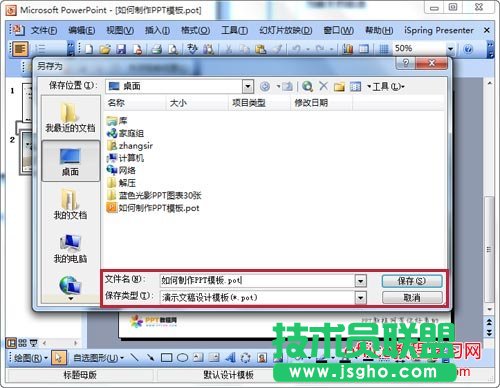
六、应用PPT模板。
PPT模板是制作完成啦,如何使用这PPT模板呢?别急,接下来我们新建一个空白的PPT文件,这时你有没有看到PPT界面的右侧上方,有没有一个区域,显示的是“幻灯片版式”其下面有“文字版式”、“内容版式”等。如果你没有发现这个区域,那么,请在 菜单栏 打开“格式”—“幻灯片版式”选项。
注意:查看上面图片中,“幻灯片版式”右侧有一个向下的“小箭头”,点一下打开它,从中选择“幻灯片设计”选项;
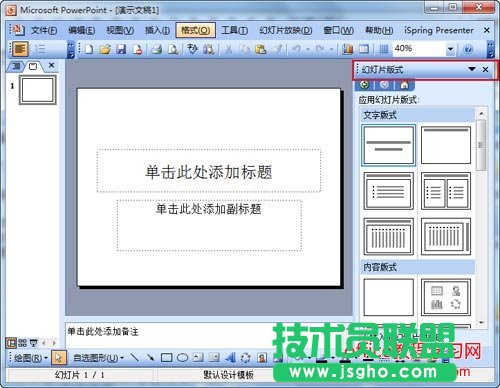
接下来,再注意看最下方有一个“浏览”,用鼠标左键点一它,打开“应用设计模板”对话框。此时,请在其中找到桌面的文件“如何制作PPT模板.ppt”,选中它,并点选“应用”按钮。有发现了吗?你之前制作的PPT模板已应用这个PPT中。
七、PPT模板的使用。
1、如果你制作PPT模板的目的,仅仅是自己使用娱乐的,那么,你现在可以正式开始向里面加内容了;
感谢你支持pptjcw.com网,我们将努力持续给你带路更多优秀实用教程!
上一篇:ppt下一页:这1页PPT,他改了7个版本,我直呼绝了! 下一篇:ppt下一页:将大量的内容放入一页PPT的五大技巧
郑重声明:本文版权归原作者所有,转载文章仅为传播更多信息之目的,如作者信息标记有误,请第一时间联系我们修改或删除,多谢。